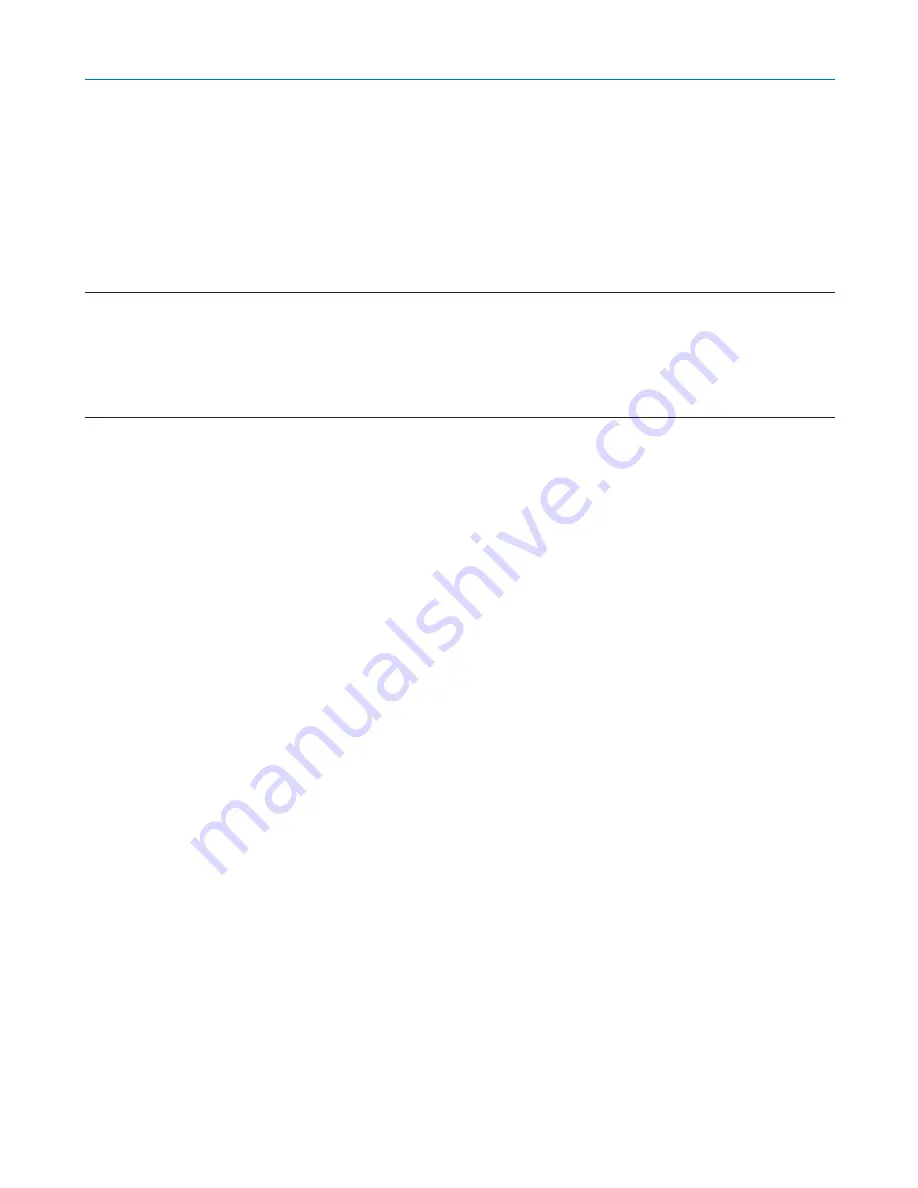
50
쐈
Användning med en HTTP-webbläsare
Översikt
Om du använder HTTP-serverfunktionerna kan du styra projektorn från en webbläsare utan att behöva installera
någon särskild programvara. Använd webbläsaren “Microsoft Internet Explorer 4.x” eller en senare version. (Appara-
ten använder "JavaScript" och "Cookies", och webbläsaren ska ställas in att acceptera dessa funktioner. Inställnings-
proceduren varierar beroende på webbläsarversion. Se hjälpfilerna och övrig information i programmet.)
Du kommer åt HTTP-serverfunktionerna genom att ange
http:// <projektorns IP-adress> /index.html
i adressfältet.
OBSERVERA:
•
Visningen eller tangentresponsen kan bli långsam, eller så slutar den att fungera helt, beroende på inställningarna i ditt nätverk.
Kontakta din nätverksadministratör om detta skulle hända.
Projektorn svarar eventuellt inte om du trycker på tangenterna flera gånger med korta intervall. Vänta i så fall en stund och
upprepa tangenttryckningarna. Om du fortfarande inte får någon respons stänger du av och sätter på projektorn igen.
•
Använd inte HTTP-serverfunktionerna tillsammans med PC Control Utility 3.0 som finns på den medföljande CD-ROM-skivan. Om
båda används samtidigt kan anslutningen misslyckas eller gensvaret bli långsamt.
Förberedelser före användning
Gör nödvändiga nätverksanslutningar och kontrollera att projektorn är klar innan du använder webbläsarfunktionerna.
(
→
“Ställa in LAN-läge” på sid
89
)
Det går eventuellt inte att använda en webbläsare som använder en proxyserver, beroende på typen av proxyserver
och inställningen. Även om typen av proxyserver har en viss betydelse, kan det vara så att alternativ
som faktiskt har ställts in inte visas, beroende på cache-minnets effektivitet, och inställningarna som har gjorts i
webbläsaren återspeglas eventuellt inte i funktionaliteten. Vi avråder från användning av en proxyserver, såvida det
inte är oundvikligt.
Adresshantering för användning via en webbläsare
Beträffande den faktiska adress som anges i adressfältet vid användning av projektorn via webbläsaren, kan värd-
datornamnet användas som det är om namnet som motsvarar projektorns IP-adress har registrerats i
domännamnservern (av en nätverksadministratör), eller om namnet har angetts i "HOSTS"-filen på den dator som
används.
Exempel 1:
När projektorns värddatornamn har ställts in på “pj.nec.co.jp”,
http://pj.nec.co.jp/index.html
anges i adressfältet.
Exempel 2:
När projektorns IP-adress är “192.168.73.1” kommer man åt
HTTP-serverfunktionerna genom att ange
http://192.168.73.1/index.html
i adressfältet.
4. Behändiga funktioner
Summary of Contents for NP1000
Page 1: ...LCD Projector NP2000 NP1000 User s Manual ...
Page 145: ...LCD Projektor NP2000 NP1000 Bedienungshandbuch ...
Page 289: ...Projecteur LCD NP2000 NP1000 Mode d emploi ...
Page 433: ...Proiettore LCD NP2000 NP1000 Manuale dell utente ...
Page 577: ...Proyector LCD NP2000 NP1000 Manual del usuario ...
Page 721: ...LCD projektor NP2000 NP1000 Bruksanvisning ...
Page 939: ......
Page 942: ......
Page 943: ......
Page 981: ...35 MEMO ...
Page 982: ...36 MEMO ...
Page 988: ...LCD 液晶 NP2000 NP1000 用户手册 ...
Page 1002: ...6 1 产品说明 锁定提手 1 小心地将投影机的底部朝上放置 2 按下卡口拉起提手 3 按下左右锁将提手设置在适当位置 若要将提手位置还原 将左右锁往上推然后将提手往下推 ...
Page 1042: ...46 4 便利的功能 4 按四次 SELECT 键打亮 安全 5 按 ENTER 键显示安全画面 6 按一次 SELECT 键打亮密码输入框并按 ENTER 键 显示软键盘 ...
Page 1100: ...104 6 使用屏幕菜单 信号源页 1 输入端口 信号类型 视频类型 信号源名 项目号码 信号源页 2 水平频率 垂直频率 同步类型 同步极性 扫描类型 ...
Page 1112: ...116 8 使用可选的镜头 使用防盗螺丝防止镜头被盗 拧紧正面底部随机附带的防盗螺丝 镜头装置的防盗螺丝孔 ...
Page 1127: ...Printed in China 7N8P6621 NEC Viewtechnology Ltd 2006 ...
Page 1164: ...35 备忘录 ...
Page 1165: ...36 备忘录 ...
















































